
Mới ra mắt gần đây, phiên bản hệ điều hành mới nhất của Apple là macOS 10.15 đã thu hút sự chú ý của giới công nghệ. Tuy nhiên, không có hệ điều hành nào là hoàn hảo cả. Ngay cả hệ điều hành mới nhất của Apple vẫn tồn tại nhiều vấn đề. Những lỗi trên macOS Catalina có thể gây ra nhiều vấn đề khác lnếu không khắc phục nhanh chóng. Tìm hiểu được những lỗi trên macOS Catalina và biết cách xử lý là điều cần thiết. Đó sẽ là yếu tố quyết định để xem bạn có nên cập nhật phiên bản này hay không. Vậy hãy cùng MacOnline khám phá những lỗi trên macOS Catalina là gì nhé!
Điều đầu tiên cần làm để sử dụng macOS Catalina là tải về và cài đặt. Nhưng lỗi trên macOS Catalina đã xuất hiện ngay cả khi người dùng không thể tải bản macOS này về. Lỗi xuất phát khi một số người thấy thông báo "macOS Catalina download has failed". Hoặc có thông báo khác là "The network connection was lost" trong quá trình tải xuống macOS Catalina. Một vấn đề khác khi tải macOS Catalina là hiển thị lỗi “...Installation requires downloading important content...”.
Những nguyên nhân dẫn đến lỗi không thể tải macOS Catalina có rất nhiều. Có thể là do kết nối mạng của bạn không tốt. Cũng có thể là do laptop không đủ dung lượng trống để tải về bản cập nhật. Bạn hãy vào logo Apple và click About This Mac, sau đó chọn Storage để kiểm tra dung lượng nhé!
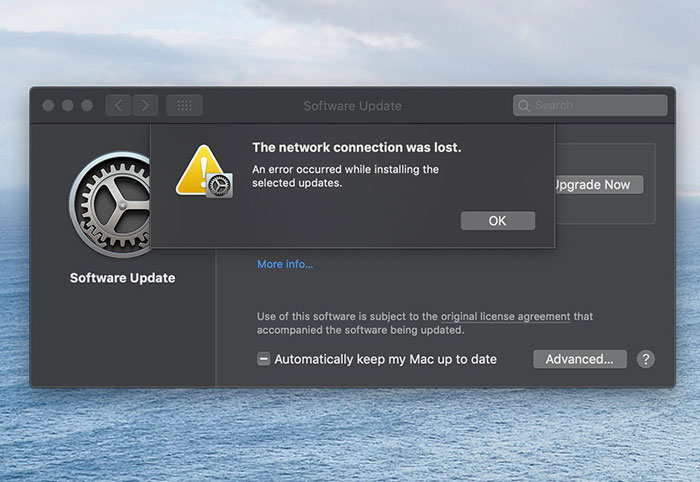
macOS Catalina là phiên bản mới nhất hiện nay của Apple
Bạn cần ít nhất 15GB dung lượng để tải macOS Catalina. Nếu không đủ dung lượng, mở logo Apple, click About this Mac > Storage > Manage và giải phóng ổ đĩa. Nếu vẫn gặp lỗi trên macOS Catalina là không tải được thì bạn hãy tìm các file macOS 10.15 được tải một phần, xoá đi và khởi động lại máy. Sau đó thử cài đặt lại. Nếu vẫn không được, bạn hãy mang máy đến cửa hàng để cài macOS Catalina nhé!
Ngay cả khi đã tải được macOS 10.15 về thì lỗi trên macOS Catalina vẫn tiếp tục ngay ở bước cài đặt. Về cơ bản, vấn đề này lại phát sinh ra thành khá nhiều lỗi nhỏ khác. Những lỗi trên macOS Catalina khi cài đặt có thể là quá trình cài đặt bị kẹt ở thông báo Setting Up Your Mac.
Nếu cũng gặp vấn đề tương tự, bạn cần khởi động lại MacBook. Bạn không cần phải lo lắng vì thông báo Setting Up Your Mac có nghĩa là quá trình cập nhật đã hoàn tất. Vì vậy sẽ không bị mất dữ liệu khi khởi động lại Mac.
Nhiều người cũng cho biết quá trình cài đặt macOS 10.15 bị dừng lại ở màn hình đen với logo Apple và thanh tiến trình, cho biết chỉ còn chưa đầy một phút để hoàn tất cài đặt. Lỗi này trên macOS Catalina khiến nhiều người cảm thấy "sốt ruột" và không biết bao giờ mới có thể cài đặt xong macOS.
Lỗi trên macOS Catalina khi tải phần mềm có thể khắc phục bằng cách xem lại đường truyền
Nếu bạn thấy màn hình chỉ hiển thị thời gian còn lại thì hãy thử kết nối máy Mac với nguồn điện tiếp tục chờ đợi nhé. Có thể cần tới vài giờ mới có thể cài đặt xong macOS Catalina đó. Trên thực tế, quá trình cài đặt macOS Catalina có thể mất từ 45 phút cho đến nhiều tiếng đồng hồ mới có thể hoàn thành.
Thời gian trên phụ thuộc vào nhiều yếu tố như tốc độ laptop, tốc độ internet,... Bạn hãy nhớ tới những lưu ý trước khi cài đặt macOS nhé.
Một lỗi trên macOS Catalina khác cũng khiến người dùng cực kỳ khó chịu là máy luôn yêu cầu nhập iCloud. Nhiều người dùng đã gặp trường hợp khi máy yêu cầu mật khẩu Apple ID và iCloud liên tục. Điều này khá khó chịu khi thỉnh thoảng máy lại hiện thông báo đăng nhập iCloud phải không nào!
Để khắc phục vấn đề này, bạn có thể vào Tùy chọn hệ thống => cài đặt iCloud và đăng nhập trực tiếp vào iCloud tại đây. Có thể bạn sẽ cần phải đăng xuất và sau đó đăng nhập lại vào iCloud qua cách này. Nhưng làm như vậy có thể gây ra sự cố với Tài liệu iCloud, Tệp iCloud và đồng bộ hóa iCloud khác.
Lỗi trên macOS Catalina này khá bực mình, nhưng nếu bạn thấy thông báo yêu cầu mật khẩu iCloud, hãy thử nhập trước. Nếu vấn đề này tiếp tục diễn ra thì bạn có thể làm theo cách trên.
macOS Catalina là bản cập nhật thứ 16 của Apple rồi nhưng vấn đề MacBook chạy chậm sau khi cài đặt macOS Catalina xong khiến nhiều người rất dè chừng với phiên bản này. Một số người dùng thấy máy chạy chậm hơn trước khi cài đặt xong macOS Catalina.
Máy chạy chậm sau khi nâng cấp lên Catalina có nhiều nguyên nhân
Dẫn đến lỗi trên macOS Catalina này có thể là do các tập tin reindex hệ thống trên ổ đĩa và hệ thống phải trả phí để thực hiện các tác vụ bảo trì cần thiết sau khi cài đặt macOS. Để quá trình này hoàn tất, có thể mất một lúc nhưng Mac sẽ chạy bình thường khi hoạt động nền đó kết thúc.
Ngoài ra, điều bạn cần làm là đảm bảo các ứng dụng và phần mềm được cập nhật lên phiên bản mới nhất. Nếu có ứng dụng nào hoạt động kém thì đều có thể làm chậm máy.
Lỗi trên macOS Catalina có vẻ khá nghiêm trọng là khi ứng dụng không thể sử dụng được trên máy. Nhưng thực ra thì vấn đề này lại không hề đáng lo sợ như bạn nghĩ đâu! Bạn cần biết rằng macOS Catalina đã loại bỏ hoàn toàn các ứng dụng 32bit mà chỉ có thể hỗ trợ những ứng dụng 64bit. Như vậy, bất kỳ ứng dụng 32bit nào chưa được cập nhật lên 64bit sẽ không thể hoạt động trên macOS Catalina.
Những ứng dụng phổ biến như Microsoft Word, Excel hay Powerpoint, Photoshop, Lightroom,... khi chưa được nâng cấp lên phiên bản 64bit cũng không thể sử dụng được. Nhiều nhà phát hành đã không cập nhật phần mềm của mình lên bản 64bit. Vì thế mà người dùng cũng rất khó để mở những phần mềm này trên macOS Catalina.
Không thể mở ứng dụng trên macOS Catalina là do chưa cập nhật ứng dụng lên 64bit
Đây là lỗi trên macOS Catalina mà bạn hoàn toàn có thể khắc phục được. Bạn chỉ cần nâng cấp ứng dụng từ 32bit lên 64bit. Nhưng nếu trường hợp ứng dụng không thể nâng cấp lên 64bit thi phải làm gì? Bạn có thể hạ cấp macOS Catalina xuống macOS Mojave. Nhưng việc hạ cấp macOS luôn gặp nhiều vấn đề và không được khuyên dùng.
Như vậy có thể thấy macOS Catalina tuy là phiên bản mới nhất nhưng vẫn còn nhiều tồn tại bất cập. Tuy là hệ điều hành hiện đại và thu hút người dùng. Tuy nhiên, bạn vẫn nên cân nhắc kỹ trước khi cập nhật lên macOS Catalina. Hy vọng với những thông tin từ MacOnline, bạn đã hiểu hơn về các lỗi trên macOS Catalina. Bạn biết thêm những lỗi trên macOS Catalina khác? Hãy để lại bình luận nhé!

13/11/21 Hiền

15/11/21 Hiền

30/11/21 Hiền

20/12/24 Hiền

26/11/24 Hiền
Giao Hàng Tận Nơi
Miễn phí giao hàng toàn quốc, Ship siêu tốc 2h trong nội thành
Hàng Chính Hãng 100%
Cam kết sản phẩm chính hãng, hàng tuyển chọn, chất lượng cao
Siêu Tiết Kiệm
Giá Rẻ Nhất cùng nhiều Ưu Đãi lớn khi mua sản phẩm
Thanh toán dễ dàng
Hỗ trợ các hình thức thanh toán: Tiền mặt, Chuyển Khoản, Quẹt Thẻ
